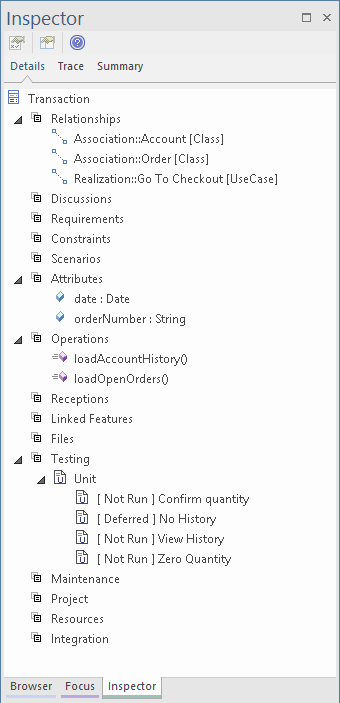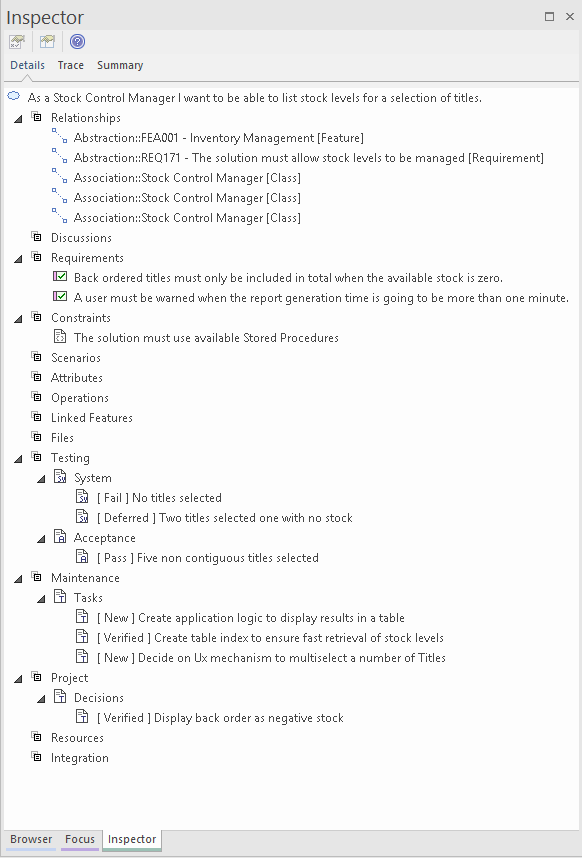| Pré. | Proc. |
Inspecteur - Détails
Découvrir l'onglet Détails de la fenêtre Inspecteur
|
Présentation de l'onglet Détails de la fenêtre Inspecteur |
L'onglet « Détails » de la fenêtre Inspecteur fournit une vue de tous les aspects importants d'un élément, notamment Attributes , les opérations, Valeur Étiquetés , les fichiers, Exigences internes, Relations , les contraintes, la maintenance et Items Maintenance du Projet , etc. Il s'agit d'une fenêtre utile à utiliser conjointement avec un onglet de la fenêtre Navigateur car elle fournit tous les détails d'un élément sélectionné dans l'autre onglet, rassemblés de manière pratique dans une seule vue. |
|
Où trouver l'onglet Détails de la fenêtre Inspecteur |
Ruban : Explorer > Portails > Windows > Explorer > Inspecter Ruban : Démarrer > Application > Conception > Inspecteur > Détails |
|
Utilisation de l'onglet Détails de la fenêtre Inspecteur |
L'onglet « Détails » de la fenêtre Inspecteur permet de visualiser et de modifier tous les aspects importants d'un élément. Alors que l'onglet « Projet » de la fenêtre Navigateur permet au modélisateur de naviguer et de localiser les éléments dans le référentiel, l'onglet « Détails » permet d'explorer l'élément en détail. |
|
Options pour l'onglet Détails de la fenêtre Inspecteur |
L'onglet « Détails » de la fenêtre Inspecteur permet de visualiser et de modifier la plupart des aspects d'un élément. Par exemple, Relations peuvent être visualisées et supprimées, Attributes et opérations, les contraintes, les éléments Gestion de Projet et de maintenance, etc., peuvent être visualisés et de nouveaux éléments peuvent être créés. Le passage à l'onglet « Détails » lors de la visualisation des éléments dans l'onglet « Projet » de la fenêtre Navigateur donnera un aperçu simple des aspects de l'élément qui ont été détaillés, sans avoir besoin de développer l'indicateur + pour afficher les détails. De nouveaux éléments peuvent être ajoutés à l'élément et ceux existants supprimés directement depuis l'onglet « Détails », à partir du menu contextuel. |
|
Apprenez Plus sur l'onglet Détails de la fenêtre Inspecteur |